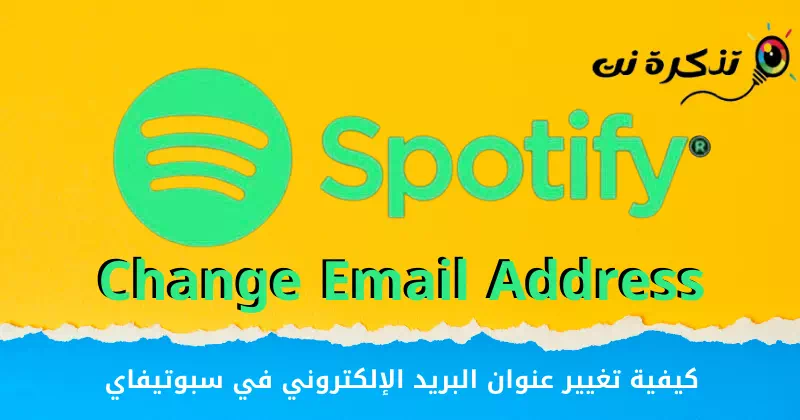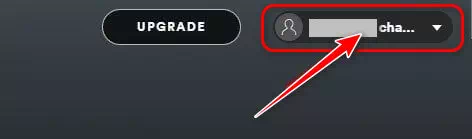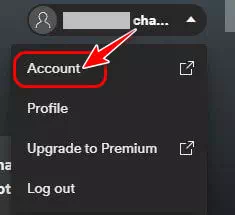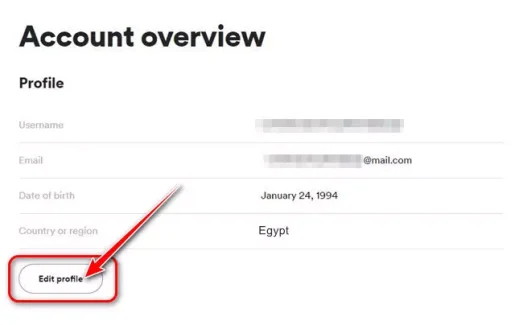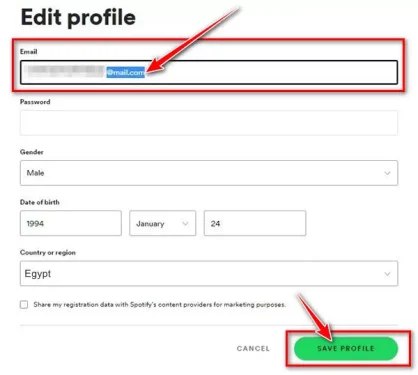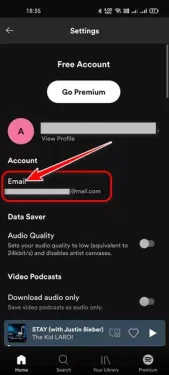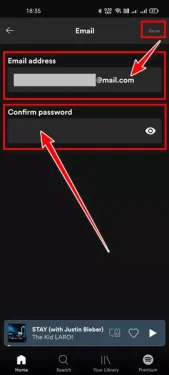ಅಪ್ಲಿಕೇಶನ್ನಲ್ಲಿ ಇಮೇಲ್ ವಿಳಾಸವನ್ನು ಹೇಗೆ ಬದಲಾಯಿಸುವುದು ಎಂಬುದು ಇಲ್ಲಿದೆ Spotify ಕಂಪ್ಯೂಟರ್ ಮತ್ತು ಫೋನ್ನಲ್ಲಿ ಹಂತ ಹಂತವಾಗಿ.
ಈ ಸಮಯದಲ್ಲಿ, Android, iOS ಮತ್ತು PC ಆಪರೇಟಿಂಗ್ ಸಿಸ್ಟಮ್ಗಳಿಗಾಗಿ ನೂರಾರು ಸಂಗೀತ ಆಲಿಸುವ ಅಪ್ಲಿಕೇಶನ್ಗಳಿವೆ. ಆದಾಗ್ಯೂ, ಸೇವೆಯು ಎದ್ದು ಕಾಣುತ್ತದೆ Spotify ಅವರೆಲ್ಲರ ನಡುವೆ.
Spotify ಡಿಜಿಟಲ್ ಸಂಗೀತ ಸೇವೆಯಾಗಿದ್ದು ಅದು ನಿಮಗೆ ಉತ್ತಮ ಗುಣಮಟ್ಟದ ಲಕ್ಷಾಂತರ ಹಾಡುಗಳಿಗೆ ಪ್ರವೇಶವನ್ನು ನೀಡುತ್ತದೆ. ಮತ್ತು Spotify ನ ಉತ್ತಮ ವಿಷಯವೆಂದರೆ ನೀವು ಯೋಚಿಸಬಹುದಾದ ಪ್ರತಿಯೊಂದು ಪ್ಲಾಟ್ಫಾರ್ಮ್ನಲ್ಲಿಯೂ ಇದು ಲಭ್ಯವಿದೆ.
ನೀವು ಬಳಸಿದರೆ ಸ್ಪೋಟಿಫೈ ನೋಂದಣಿ ಪ್ರಕ್ರಿಯೆಯಲ್ಲಿ ಇದಕ್ಕೆ ಇಮೇಲ್ ವಿಳಾಸದ ಅಗತ್ಯವಿದೆ ಎಂದು ನೀವು ಈಗಾಗಲೇ ತಿಳಿದಿರಬಹುದು. ನೀವು Spotify ಅನ್ನು ಉಚಿತವಾಗಿ ಬಳಸಬಹುದು, ಆದರೆ ಖಾತೆಯನ್ನು ರಚಿಸಲು ನಿಮಗೆ ಇಮೇಲ್ ಖಾತೆಯ ಅಗತ್ಯವಿದೆ.
ಕೆಲವೊಮ್ಮೆ ನಾವು ನಮ್ಮ Spotify ಇಮೇಲ್ ವಿಳಾಸವನ್ನು ವಿವಿಧ ಕಾರಣಗಳಿಗಾಗಿ ಬದಲಾಯಿಸಬೇಕಾಗುತ್ತದೆ, ಉದಾಹರಣೆಗೆ ಹಳೆಯ ಇಮೇಲ್ ವಿಳಾಸವನ್ನು ಪ್ರವೇಶಿಸಲು ಸಾಧ್ಯವಾಗದಿರುವುದು ಅಥವಾ Spotify ಸೇವೆಯೊಂದಿಗೆ ನಮ್ಮ ಹೊಸ ಇಮೇಲ್ ವಿಳಾಸವನ್ನು ಬಳಸಲು ಬಯಸುವುದು.
Spotify ಇಮೇಲ್ ವಿಳಾಸವನ್ನು ಬದಲಾಯಿಸಲು ಕ್ರಮಗಳು (PC ಮತ್ತು ಫೋನ್ಗಾಗಿ)
ಕಾರಣ ಏನೇ ಇರಲಿ, ಕೆಲವು ಸುಲಭ ಹಂತಗಳಲ್ಲಿ ನಿಮ್ಮ ಇಮೇಲ್ ವಿಳಾಸವನ್ನು ಬದಲಾಯಿಸಲು Spotify ನಿಮಗೆ ಅನುಮತಿಸುತ್ತದೆ.
ನಿಮ್ಮ ಇಮೇಲ್ ವಿಳಾಸವನ್ನು ಬದಲಾಯಿಸಲು ನೀವು Spotify ಡೆಸ್ಕ್ಟಾಪ್ ಅಪ್ಲಿಕೇಶನ್ ಅಥವಾ ಮೊಬೈಲ್ ಅಪ್ಲಿಕೇಶನ್ ಅನ್ನು ಬಳಸಬಹುದು. ಆದ್ದರಿಂದ, ಈ ಲೇಖನದಲ್ಲಿ ನಾವು ನಿಮ್ಮೊಂದಿಗೆ ಹಂತ-ಹಂತದ ಮಾರ್ಗದರ್ಶಿಯನ್ನು ಹಂಚಿಕೊಳ್ಳಲಿದ್ದೇವೆ Spotify خدمة ನಲ್ಲಿ ನಿಮ್ಮ ಇಮೇಲ್ ವಿಳಾಸವನ್ನು ಹೇಗೆ ಬದಲಾಯಿಸುವುದು.
1) PC ಗಾಗಿ Spotify ನಲ್ಲಿ ಇಮೇಲ್ ವಿಳಾಸವನ್ನು ಬದಲಾಯಿಸಿ (ಡೆಸ್ಕ್ಟಾಪ್ ಆವೃತ್ತಿ)
ಈ ರೀತಿಯಾಗಿ, ಇಮೇಲ್ ವಿಳಾಸವನ್ನು ಬದಲಾಯಿಸಲು ನಾವು Spotify ಅನ್ನು ಬಳಸುತ್ತೇವೆ. ನೀವು ಮಾಡಬೇಕಾಗಿರುವುದು ಇಲ್ಲಿದೆ.
- ಮೊದಲು ಹೋಗಿ ಸ್ಪಾಟಿಫೈ ಆನ್ಲೈನ್ನಲ್ಲಿ ಮತ್ತು ನಿಮ್ಮ ಖಾತೆಗೆ ಲಾಗ್ ಇನ್ ಮಾಡಿ.
- ಒಮ್ಮೆ ಲಾಗಿನ್ ಆದ ನಂತರ, ಕ್ಲಿಕ್ (ಪ್ರೊಫೈಲ್) ತಲುಪಲು ಪ್ರೊಫೈಲ್ ಆಯ್ಕೆ ಮೇಲಿನ ಬಲ ಮೂಲೆಯಲ್ಲಿ.
ಪ್ರೊಫೈಲ್ ಕ್ಲಿಕ್ ಮಾಡಿ - ಡ್ರಾಪ್ಡೌನ್ ಮೆನುವಿನಲ್ಲಿ, ಕ್ಲಿಕ್ (ಖಾತೆ) ತಲುಪಲು ಖಾತೆ ಆಯ್ಕೆ ಕೆಳಗಿನ ಚಿತ್ರದಲ್ಲಿ ತೋರಿಸಿರುವಂತೆ.
ಖಾತೆ ಆಯ್ಕೆಯ ಮೇಲೆ ಕ್ಲಿಕ್ ಮಾಡಿ - ಇದು ತೆರೆಯುತ್ತದೆ ಖಾತೆಯ ಅವಲೋಕನ ಪುಟ (ಖಾತೆ ಅವಲೋಕನ) ಕ್ಲಿಕ್ (ಪ್ರೊಫೈಲ್ ಬದಲಿಸು) ನಿಮ್ಮ ಪ್ರೊಫೈಲ್ ಸಂಪಾದಿಸಲು.
ಪ್ರೊಫೈಲ್ ಸಂಪಾದಿಸು ಕ್ಲಿಕ್ ಮಾಡಿ - ನಿಮ್ಮ ಪ್ರೊಫೈಲ್ ಎಡಿಟ್ ಪುಟದಲ್ಲಿ, ಹೊಸ ಇಮೇಲ್ ವಿಳಾಸವನ್ನು ನಮೂದಿಸಿ ನಂತರ ಇಮೇಲ್ ಕ್ಷೇತ್ರದಲ್ಲಿ ನಿಮ್ಮ ಪ್ರಸ್ತುತ Spotify ಪಾಸ್ವರ್ಡ್ ಅನ್ನು ನಮೂದಿಸಿ.
- ಒಮ್ಮೆ ಮಾಡಿದ ನಂತರ, ಬಟನ್ ಕ್ಲಿಕ್ ಮಾಡಿ (ಪ್ರೊಫೈಲ್ ಉಳಿಸಿ) ಪ್ರೊಫೈಲ್ ಅನ್ನು ಉಳಿಸಲು ಪುಟದ ಕೆಳಭಾಗದಲ್ಲಿ ನೀವು ಕಾಣಬಹುದು.
ಪ್ರೊಫೈಲ್ ಎಡಿಟ್ ಪುಟ
ಮತ್ತು ವೆಬ್ ಬ್ರೌಸರ್ ಆವೃತ್ತಿಯಲ್ಲಿ ನಿಮ್ಮ ಸ್ಪಾಟಿಫೈ ಇಮೇಲ್ ವಿಳಾಸವನ್ನು ನೀವು ಹೇಗೆ ಬದಲಾಯಿಸಬಹುದು.
2) ಆಂಡ್ರಾಯ್ಡ್ ಅಪ್ಲಿಕೇಶನ್ (ಫೋನ್ ಆವೃತ್ತಿ) ಮೂಲಕ ಇಮೇಲ್ ವಿಳಾಸವನ್ನು ಹೇಗೆ ಬದಲಾಯಿಸುವುದು
ಈ ಹಂತಗಳು ಹಿಂದಿನ ಇಂಟರ್ನೆಟ್ ಬ್ರೌಸರ್ ಆವೃತ್ತಿಯ ಹಂತಗಳಂತೆಯೇ ಇವೆ, ನಿಮ್ಮ ಇಮೇಲ್ ವಿಳಾಸವನ್ನು ನೀವು ಬದಲಾಯಿಸಬಹುದು ಸ್ಪೋಟಿಫೈ ಮೊಬೈಲ್ ಅಪ್ಲಿಕೇಶನ್ ಮೂಲಕವೂ. ನೀವು ಅನುಸರಿಸಬೇಕಾದ ಕೆಲವು ಸರಳ ಹಂತಗಳು ಇಲ್ಲಿವೆ.
- ಮೊದಲ ಓಟ Spotify ಅಪ್ಲಿಕೇಶನ್ ನಿಮ್ಮ Android ಸಾಧನದಲ್ಲಿ.
- ನಂತರ, ಸೆಟ್ಟಿಂಗ್ಸ್ ಗೇರ್ ಐಕಾನ್ ಮೇಲೆ ಕ್ಲಿಕ್ ಮಾಡಿ ಕೆಳಗಿನ ಚಿತ್ರದಲ್ಲಿ ತೋರಿಸಿರುವಂತೆ.
ಸೆಟ್ಟಿಂಗ್ಸ್ ಗೇರ್ ಐಕಾನ್ ಮೇಲೆ ಕ್ಲಿಕ್ ಮಾಡಿ - ನಂತರ ಪುಟದಲ್ಲಿ ಖಾತೆ (ಖಾತೆ), ಕ್ಲಿಕ್ ಮಾಡಿ ಇಮೇಲ್ ಆಯ್ಕೆ ಕೆಳಗಿನ ಚಿತ್ರದಲ್ಲಿ ತೋರಿಸಿರುವಂತೆ.
ಇಮೇಲ್ ಆಯ್ಕೆಯ ಮೇಲೆ ಕ್ಲಿಕ್ ಮಾಡಿ - ನಂತರ ಮುಂದಿನ ಪುಟದಲ್ಲಿ, ಹೊಸ ಇಮೇಲ್ ವಿಳಾಸವನ್ನು ನಮೂದಿಸಿ وಪ್ರಸ್ತುತ ಗುಪ್ತಪದವನ್ನು ನಮೂದಿಸಿ. ಒಮ್ಮೆ ಮಾಡಿದ ನಂತರ, ಬಟನ್ ಒತ್ತಿರಿ (ಉಳಿಸಿ) ಉಳಿಸಲು.
ಹೊಸ ಇಮೇಲ್ ವಿಳಾಸವನ್ನು ನಮೂದಿಸಿ ಮತ್ತು ಪ್ರಸ್ತುತ ಪಾಸ್ವರ್ಡ್ ಅನ್ನು ನಮೂದಿಸಿ ಮತ್ತು ಒಮ್ಮೆ ಮಾಡಿದ ನಂತರ, ಉಳಿಸು ಬಟನ್ ಒತ್ತಿರಿ
ಡೆಸ್ಕ್ಟಾಪ್ ಅಥವಾ ಲ್ಯಾಪ್ಟಾಪ್ ಕಂಪ್ಯೂಟರ್ಗಳು ಮತ್ತು ಫೋನ್ನಲ್ಲಿ Spotify ಸಂಗೀತ ಸೇವೆಯಲ್ಲಿ ನಿಮ್ಮ ಇಮೇಲ್ ವಿಳಾಸವನ್ನು ಬದಲಾಯಿಸುವುದು ತುಂಬಾ ಸುಲಭ ಎಂದು ನಾವು ಖಚಿತಪಡಿಸಿಕೊಳ್ಳುತ್ತೇವೆ.
ನೀವು ಇದರ ಬಗ್ಗೆ ಕಲಿಯಲು ಸಹ ಆಸಕ್ತಿ ಹೊಂದಿರಬಹುದು:
- ಸ್ಪಾಟಿಫೈನಲ್ಲಿ ಆಡಿಯೋವನ್ನು ಹೇಗೆ ಸುಧಾರಿಸುವುದು
- Android ಸಾಧನದಲ್ಲಿ Spotify ಸಂಪರ್ಕವನ್ನು ಹೇಗೆ ಬಳಸುವುದು
- ಬ್ರೌಸರ್ ಮೂಲಕ Spotify ಪ್ರೀಮಿಯಂ ಚಂದಾದಾರಿಕೆಯನ್ನು ರದ್ದು ಮಾಡುವುದು ಹೇಗೆ
ಕಂಪ್ಯೂಟರ್ ಮತ್ತು ಮೊಬೈಲ್ಗಾಗಿ ಸ್ಪಾಟಿಫೈ ಇಮೇಲ್ ವಿಳಾಸವನ್ನು ಹೇಗೆ ಬದಲಾಯಿಸುವುದು ಎಂಬುದನ್ನು ತಿಳಿದುಕೊಳ್ಳಲು ಈ ಲೇಖನವು ನಿಮಗೆ ಉಪಯುಕ್ತವಾಗಿದೆ ಎಂದು ನಾವು ಭಾವಿಸುತ್ತೇವೆ. ಕಾಮೆಂಟ್ಗಳಲ್ಲಿ ನಿಮ್ಮ ಅಭಿಪ್ರಾಯ ಮತ್ತು ಅನುಭವವನ್ನು ನಮ್ಮೊಂದಿಗೆ ಹಂಚಿಕೊಳ್ಳಿ.